Elle a ajouté de nombreuses fonctionnalités au fil des ans, comme l'envoi de photos, de vidéos, de fichiers et de messages vocaux. L'envoi de messages vocaux est devenu le moyen préféré d'envoyer un message à ses contacts car il nécessite moins de temps. C'est également le moyen le plus adapté aux textos paresseux qui ne veulent pas taper chaque lettre de chaque message qu'ils envoient. Cela a également aidé les personnes âgées qui ont des difficultés à taper et à envoyer des messages à leurs proches.
Il y aura aussi des situations où les fonctions de messagerie vocale ne fonctionneront pas correctement. Nous avons recherché les différentes raisons pour lesquelles cela peut se produire et comment vous pouvez y remédier. Nous allons partager avec vous quelques conseils sur la façon de réparer les messages vocaux sur Whatsapp.
Partie 1 : 11 méthodes pour résoudre le problème des messages vocaux de WhatsApp qui ne fonctionnent pas.
Conseil n° 1 : Vérifiez l'état de votre connexion réseau
L'une des façons les plus simples de vérifier pourquoi vos messages vocaux sur Whatsapp ne fonctionnent pas est de vérifier l'état de votre connexion réseau. Tout d'abord, assurez-vous que votre téléphone ou votre ordinateur est connecté à Internet.
Vous pouvez vérifier la connectivité de votre téléphone ou de votre ordinateur en vérifiant si vous êtes connecté à un réseau Wi-Fi ou cellulaire. Vous pouvez également essayer d'aller sur un site Web et si le site se charge, c'est que vous êtes connecté à Internet.
Conseil n° 2 : Redémarrez votre téléphone portable
De nombreux problèmes peuvent être résolus en redémarrant simplement votre téléphone. Vous pouvez également essayer ce dépannage rapide en effectuant simplement un redémarrage de votre téléphone. Une fois que c'est fait, vous pouvez vérifier à nouveau si les messages vocaux fonctionnent maintenant.
Conseil n° 3: Augmentez le volume de votre téléphone
Il peut s'agir d'un autre problème que vous avez peut-être manqué et votre téléphone est peut-être réglé sur le volume le plus faible. Mettez votre téléphone à un niveau de volume plus élevé et vérifiez si les messages vocaux fonctionnent.
Conseil n° 4 : Vérifiez que votre micro fonctionne.
Si vous essayez d'envoyer un message vocal et que vous n'entendez rien en retour, c'est peut-être le micro de votre téléphone qui a un problème. Vous pouvez vérifier si votre micro fonctionne en ouvrant l'application d'enregistrement vocal sur votre téléphone et en enregistrant quelque chose. Si vous l'écoutez et qu'aucun son n'en sort, il se peut que vous deviez changer votre micro, car il est peut-être cassé.
Conseil n° 5: Retirez la protection d'écran de votre téléphone
Les téléphones modernes ont la particularité d'être équipés d'un capteur de proximité et lorsque nous mettons des protections d'écran sur nos téléphones, Whatsapp le détecte et diffuse le message vocal dans l'écouteur au lieu du haut-parleur. Retirez votre protection d'écran et voyez si vous pouvez entendre votre message audio cette fois-ci.
Conseil n° 6: Mettez à jour la dernière version de Whatsapp.
Une autre raison possible pour laquelle vos messages vocaux ne fonctionnent pas est que votre application Whatsapp n'est pas mise à jour dans sa dernière version. Si l'application n'est pas mise à jour, elle peut présenter des bogues qui ont déjà été corrigés. Vous pouvez vérifier si votre application est mise à jour en vérifiant s'il y a un besoin de mise à jour dans l'app store.
Conseil n° 7: Gardez votre appareil à jour
Outre l'application elle-même, vous devez également vérifier si votre appareil mobile est à jour dans sa dernière version. Il peut aussi y avoir d'anciens bogues qui peuvent entraver certaines fonctionnalités de l'application Whatsapp. Vérifiez le logiciel de votre système pour voir si vous devez installer des mises à jour.
Conseil n° 8: Réinstaller l'application Whatsapp
Une autre solution rapide à votre problème serait de désinstaller complètement l'application Whatsapp. Certains problèmes peuvent être résolus en désinstallant et en installant l'application. N'oubliez pas que si vous décidez de désinstaller l'application, vous devrez vous reconnecter et sauvegarder vos fichiers à partir de votre compte.
Conseil n° 9: Vérifiez l'espace de stockage de l'appareil
Nous utilisons constamment nos téléphones dans notre vie quotidienne et nous ne remarquons pas que nous téléchargeons tant de choses et que, par la suite, votre espace de stockage pourrait ne pas être suffisant pour fonctionner pleinement. S'il n'y a pas assez d'espace, une erreur apparaîtra indiquant que vous ne pouvez pas charger l'audio. Essayez donc de libérer de l'espace sur votre téléphone et réessayez de lire le message audio.
Conseil n° 10: Désactivez les applications d'enregistrement tierces.
Certaines applications utilisent également le microphone de votre téléphone, ce qui empêche Whatsapp d'enregistrer des données audio. Vous devez donc vous assurer qu'elles sont désactivées pour pouvoir enregistrer un message vocal. Une fois que vous vous êtes assuré qu'aucune autre application n'utilise le microphone, vous pouvez essayer d'enregistrer un message cette fois-ci et vérifier si cela fonctionne.
Conseil n° 11: Vérifiez les autorisations de WhatsApp et accordez les autorisations nécessaires
Si vous avez essayé tous les conseils que nous avons partagés et que rien ne fonctionne, vous pouvez essayer de vérifier cette fois-ci si Whatsapp a eu la permission d'utiliser le micro sur votre téléphone. Nous allons partager les étapes pour Android et iPhone sur la façon dont vous pouvez activer les autorisations pour Whatsapp.
Option 1: Pour les utilisateurs d'Androids
- Étape 1: Allez dans les "Paramètres" de votre téléphone et allez dans "Apps", "Apps & Notification" ou "Application Manager".

- Étape 2: Faites défiler la liste jusqu'à ce que vous trouviez Whatsapp, puis appuyez dessus.
- Étape 3: Sous Whatsapp, allez taper sur "Permissions".
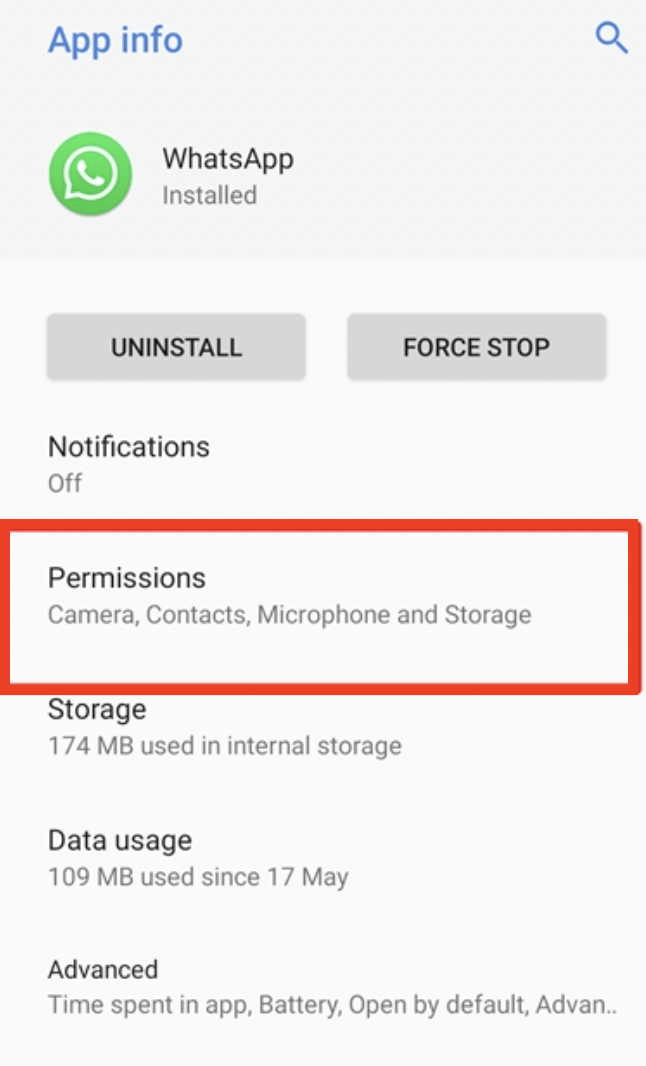
- Étape 4: Sous "Permissions", recherchez "Microphone" et assurez-vous qu'il est autorisé ou activé.

- Étape 5: Une fois cette opération effectuée, la dernière étape consiste à redémarrer votre téléphone et à réessayer d'enregistrer votre message audio.
Option 2: Pour les utilisateurs d'iPhone sous iOS
- Étape 1: Ouvrez les "Paramètres" de votre téléphone et faites défiler vers le bas pour rechercher "WhatsApp", puis appuyez dessus.
- Étape 2: Ensuite, vérifiez si le microphone est activé. S'il est activé, éteignez-le et rallumez-le.

- Étape 3: L'étape finale consiste à redémarrer votre téléphone. Ensuite, essayez d'enregistrer un message audio et vérifiez s'il est enregistré cette fois-ci.
Partie 2 : Comment transférer des messages audio WhatsApp d'Android à l'iPhone ?
Maintenant que vous avez essayé les astuces que nous avons partagées et que vos messages vocaux fonctionnent, vous devez vous demander si vous voulez garder ces messages audio en mémoire. Il se peut que vous ayez des mots doux de votre amoureux, des messages audio que vous voudriez revoir à l'avenir, ou que vous ayez un nouveau téléphone et que vous vouliez y stocker ces précieux messages audio. Vous pouvez transférer vos messages audio Whatsapp en utilisant le meilleur outil de sauvegarde, MobileTrans - WhatsApp Transfer. C'est un moyen simple et facile de sauvegarder et de restaurer tous vos fichiers importants entre 2 mobiles. Voici les étapes que vous pouvez suivre pour sauvegarder et restaurer vos données Whatsapp.
- Étape 1: Connectez vos deux téléphones à votre ordinateur via un port USB.
- Étape 2: Ouvrez MobileTrans sur votre Mac ou Windows. Choisissez ensuite " Transfert Whatsapp " dans la liste.

- Étape 3: L'outil détectera automatiquement les deux téléphones connectés. Vous pouvez choisir quel téléphone sera la "Source" et la "Destination".

- Étape 4: Vous pouvez ensuite cliquer sur "Démarrer" pour lancer le processus de transfert et attendre qu'il se termine. Assurez-vous de ne pas déconnecter votre téléphone pendant ce processus.
- Étape 5: Final, une fois le processus terminé, le transfert est terminé.

Voici une vidéo pour vous apprendre à transférer WhatsApp avec MobileTrans :
Si vous voulez voir les étapes plus en détail et découvrir d'autres façons de transférer vos fichiers d'un téléphone à un autre pour les utilisateurs d'Android et d'IOS, vous pouvez lire deux de nos articles qui vous expliqueront toutes les étapes supplémentaires.
- iOS vers Android: 5 méthodes - Transférer WhatsApp de l'iPhone vers Android
- Android vers iOS: 5 méthodes - Transférer WhatsApp d'Android vers iPhone
Conclusion
Nous espérons que les conseils et solutions que nous avons partagés vous seront utiles lorsque vous rencontrerez des problèmes avec les messages vocaux. Nous comprenons combien il peut être irritant de devoir écrire de longs messages au lieu de les enregistrer en quelques clics. Tant que vous vous assurez que votre téléphone et l'application Whatsapp sont mis à jour dans leur dernière version, vous ne devriez pas rencontrer autant de problèmes avec les messages vocaux. Mettez-les à jour lorsque cela est nécessaire et prévoyez toujours suffisamment d'espace dans le stockage de votre téléphone.




